Вы столкнетесь с Runtime Error 216 на своем компьютере, когда ваш ПК заражен троянским вирусом SubSeven. Это серьезная проблема, поскольку все ваши данные могут быть скомпрометированы.
В этом руководстве мы поделимся некоторыми из наиболее эффективных решений, которые помогут вам решить проблему ошибки 216 Runtime и удалить троянский вирус SubSeven.
Что такое ошибка времени выполнения 216?
По данным Microsoft, ошибка Runtime error 216 обычно появляется при попытке запустить программу Microsoft или даже Internet Explorer (который теперь заменен браузером Edge).
Вы увидите сообщение об ошибке Runtime Error 216 по адресу. По данным Microsoft, эта проблема возникает, когда ваш компьютер заражен троянским вирусом SubSeven.
Вот почему вы должны убедиться, что ваш компьютер всегда защищен надежным антивирусным программным обеспечением. Если вы сомневаетесь, какой из них выбрать, ознакомьтесь с нашим руководством, в котором перечислены лучшие антивирусные инструменты, которые вы можете иметь для защиты своего ПК.
Как исправить ошибку Runtime error 216?
1. Удалить вирус с вашего компьютера
Откройте меню Начать меню, нажав клавишу Win. Введите Безопасность Windows и откройте соответствующий результат.
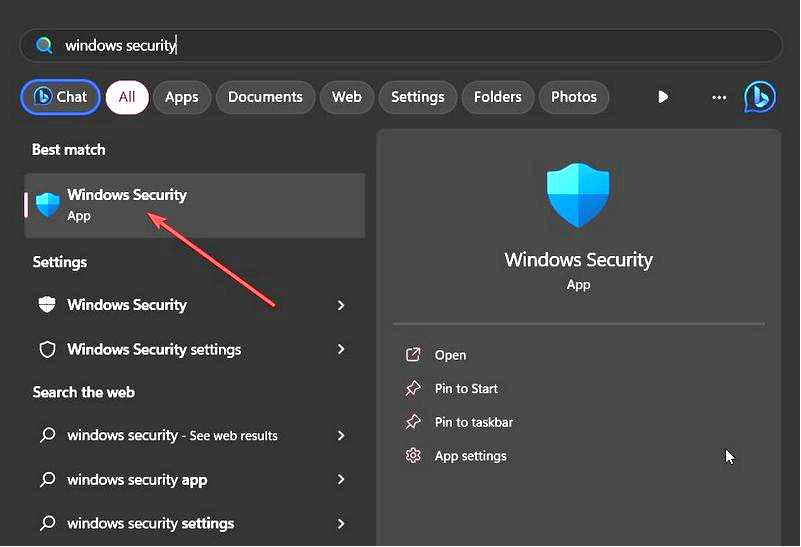
Выберите Защита от вирусов и угроз.
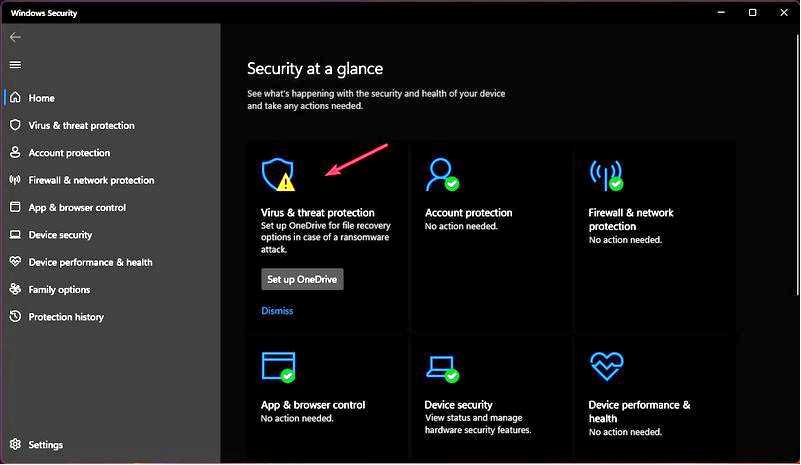
Щелкните Быстрое сканирование.
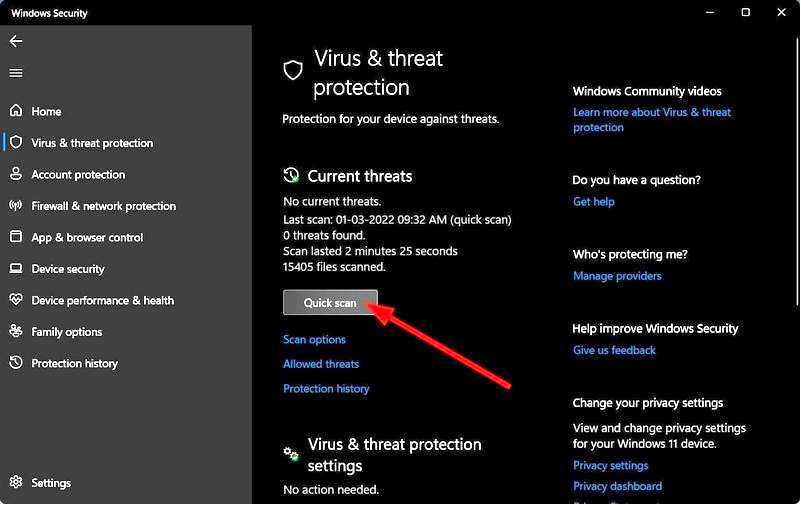
Дайте процессу завершиться, а затем примените исправления. Вы также можете выбрать Параметры сканирования и выберите Полное сканирование для углубленного сканирования, после чего перезагрузите компьютер.
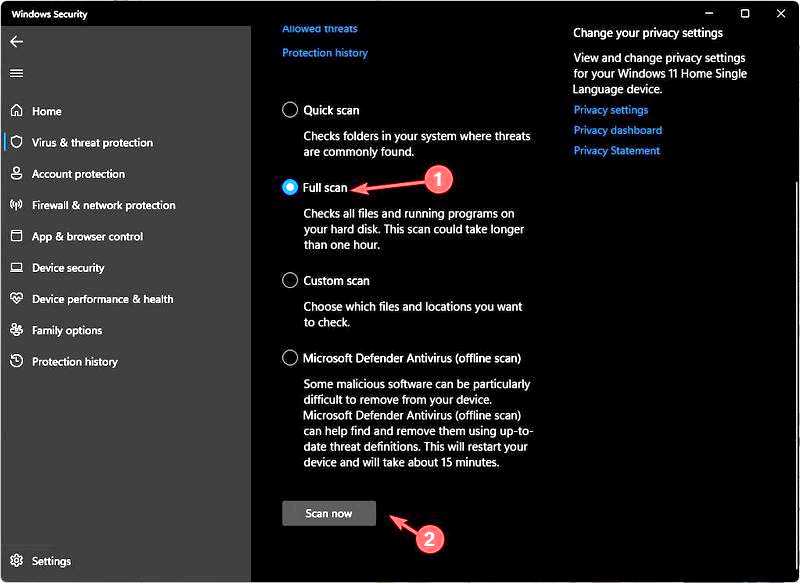
Вы можете использовать специализированное антивирусное программное обеспечение или встроенный инструмент безопасности Windows, чтобы удалить троянский вирус SubSeven и исправить ошибку Runtime error 216.
2. Удалить файл реестра SubSeven
Нажмите клавиши Win + R, чтобы открыть окно Запустить диалог. Введите regedit и нажмите Enter.
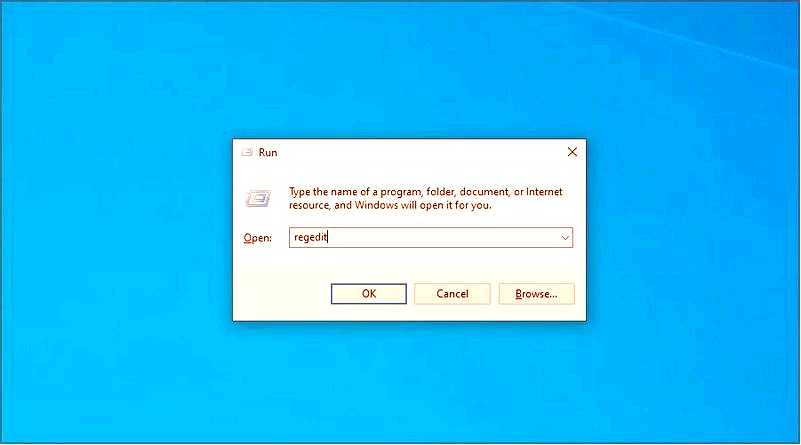
Нажмите на кнопку HKEY_LOCAL_MACHINE на левой панели.
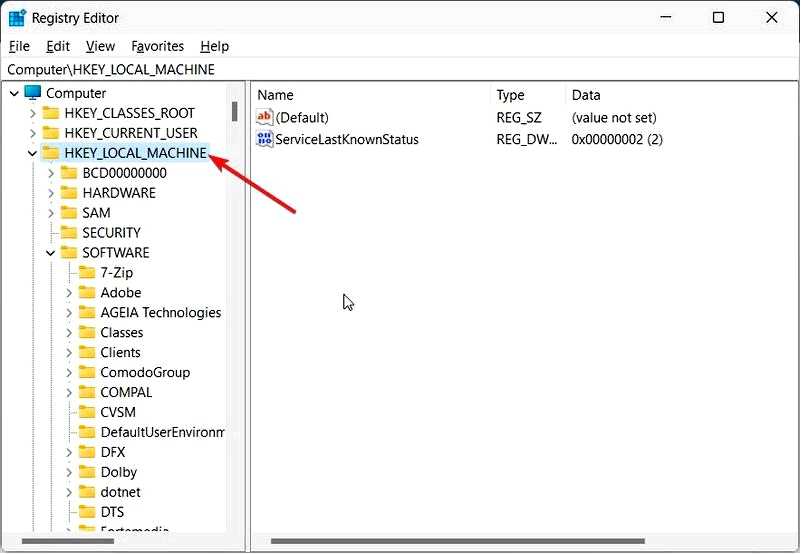
Найдите SubSeven ключ реестра, щелкните его правой кнопкой мыши и выберите Удалить. Перезагрузите компьютер.
Троян SubSeven может создать файл реестра, запустить системный процесс и нарушить работу компьютера. Выполните описанные выше действия, проверьте наличие ключа реестра SubSeven и удалите его.
3. Установите последнее обновление Windows
Нажмите клавиши Win + I, чтобы открыть Настройки. Нажмите на Обновление Windows слева.
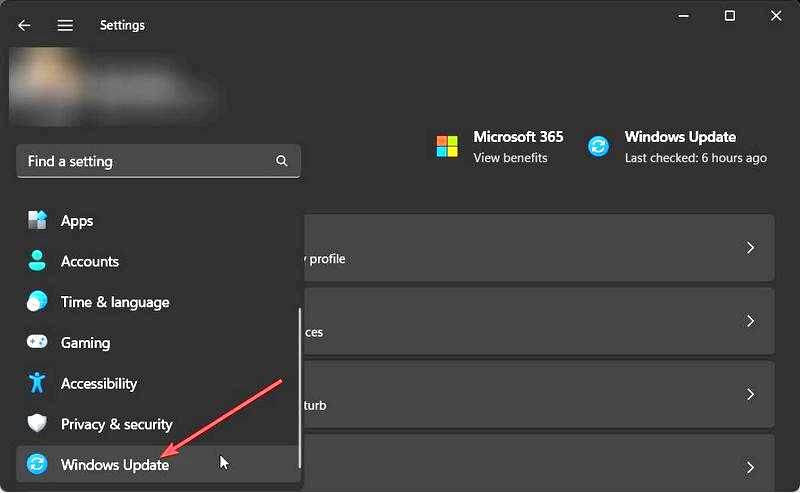
Нажмите кнопку Проверьте наличие обновлений кнопка для установки последнего обновления.
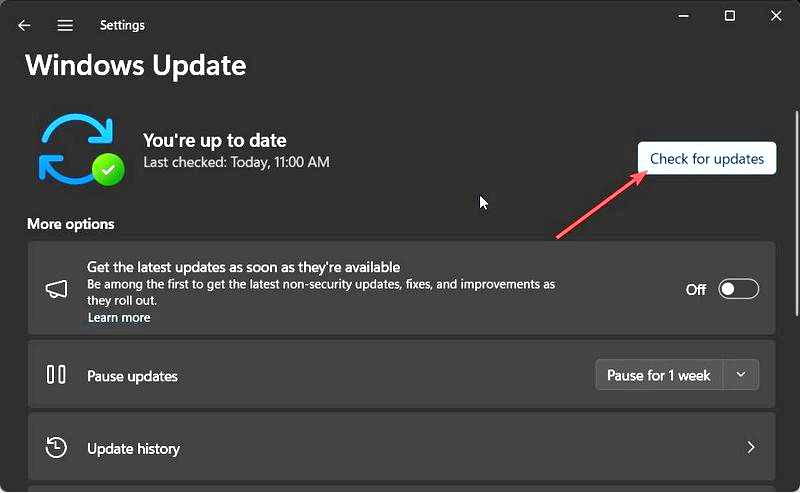
Перезагрузите компьютер.
Некоторые пользователи сообщают, что сталкиваются с ошибкой 216 Runtime, хотя их компьютеры не заражены троянским вирусом SubSeven.
В этом случае, возможно, речь идет о несовместимости программ. Поэтому всегда убеждайтесь, что на вашем компьютере установлена последняя версия Windows, выполнив все вышеперечисленные действия.
Если обновление Windows не работает, вы можете ознакомиться с решениями и устранить проблему самостоятельно.
4. Выполнить восстановление системы
Откройте меню Запустите меню, нажав клавишу Win. Введите Создать точку восстановления и откройте соответствующий результат.
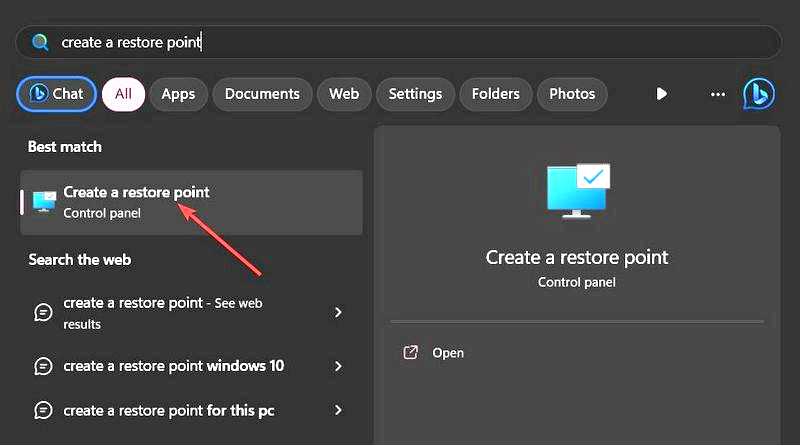
Выберите диск, на котором установлена ОС, и выберите Восстановление системы.
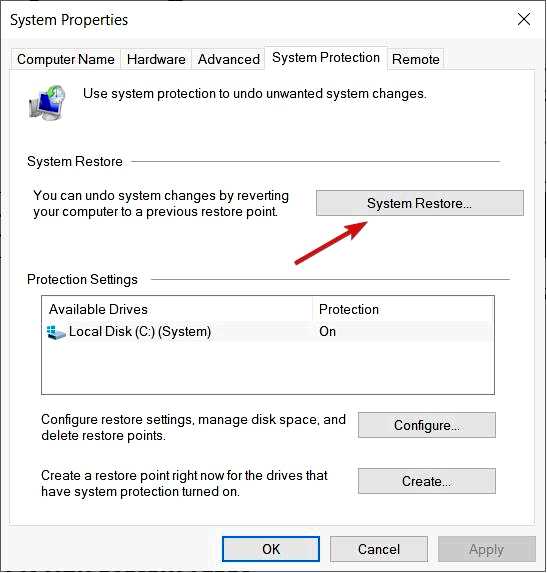
Выберите точку восстановления и выберите Далее.
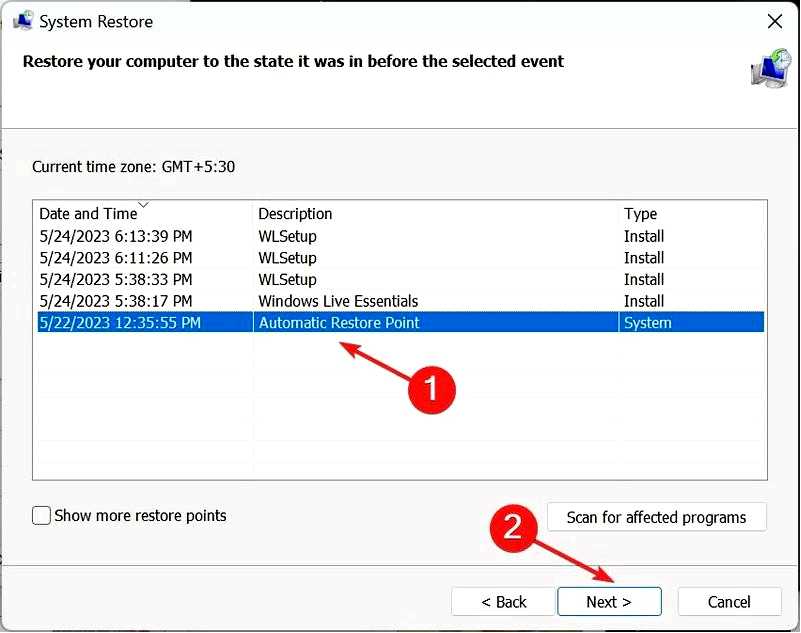
Нажмите Завершить чтобы начать процесс восстановления.
Если эта ошибка Runtime error 216 стала возникать недавно, то есть вероятность, что причиной проблемы стала установка сторонней или какой-либо программы или изменение настроек системы.
Чтобы исправить ситуацию, выполните описанные выше действия и выполните восстановление системы. После этого компьютер перейдет в состояние, когда все работало нормально.
Однако для того чтобы процесс восстановления системы работал, необходимо создать на компьютере точку восстановления системы. Если вы не знаете, как это сделать, вы можете ознакомиться с нашим руководством, которое объяснит, как создать точку восстановления системы.
На этом наше руководство закончено. Часто можно столкнуться с проблемой, когда Защитник Windows или Безопасность Windows не могут удалить троян с вашего ПК.
В этом случае вы можете ознакомиться с нашим руководством, которое объясняет, как можно легко решить проблему и удалить троян с вашего ПК.
Сообщите нам в комментариях ниже, какое из приведенных выше решений позволило устранить ошибку Runtime error 216 на вашем компьютере с Windows.
